哔哩哔哩更改弹幕字体的方法
时间:2023-11-27 11:11:27作者:极光下载站人气:1
每个小伙伴在使用电脑以及电脑中的软件时都有自己的使用习惯,例如在使用哔哩哔哩观看视频时,每个小伙伴对于视频弹幕的设置需求也是不同的,在哔哩哔哩中,当我们想要将弹幕的字体进行更改时,我们该在哪里进行操作呢。其实很简单,我们只需要在视频页面下方的工具栏中打开弹幕设置图标,然后在菜单列表中打开高级设置选项,接着在高级设置页面中就能看到弹幕字体选项了,点击打开该选项之后再在下拉列表中选择一个自己需要的字体即可。有的小伙伴可能不清楚具体的操作方法,接下来小编就来和大家分享一下哔哩哔哩更改弹幕字体的方法。
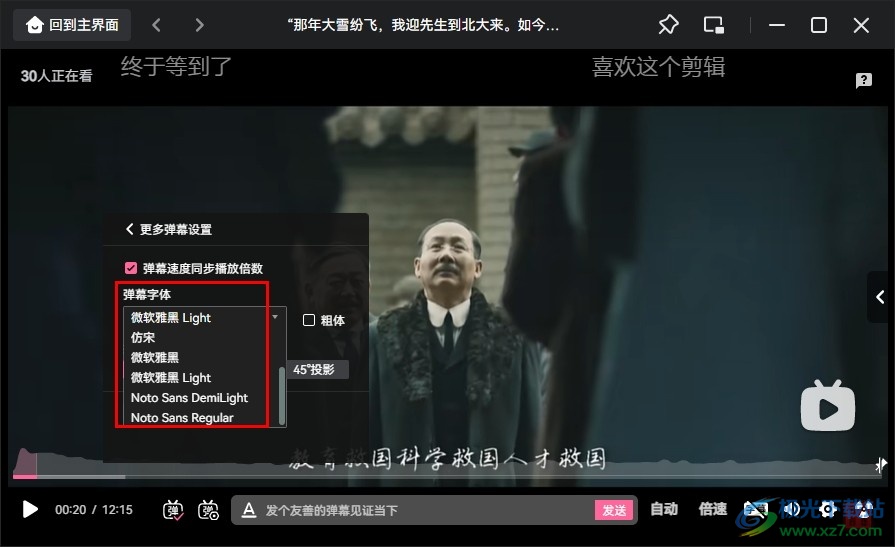
方法步骤
1、第一步,我们在哔哩哔哩软件中搜索或是直接点击打开一个自己喜欢的视频进行观看
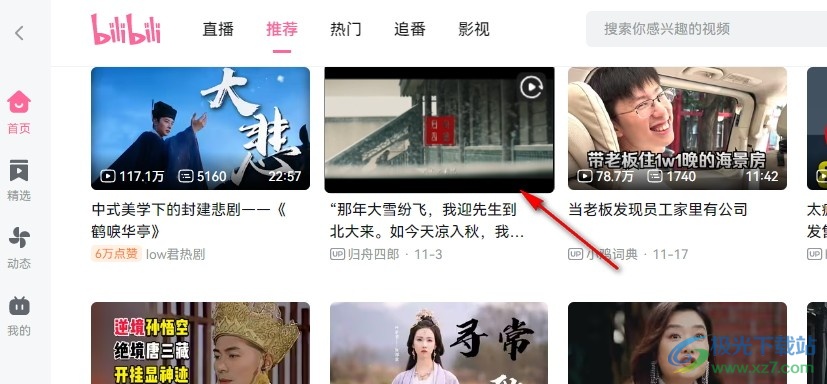
2、第二步,打开视频之后,我们在视频页面下方先点击打开弹幕按钮,再点击打开弹幕设置图标
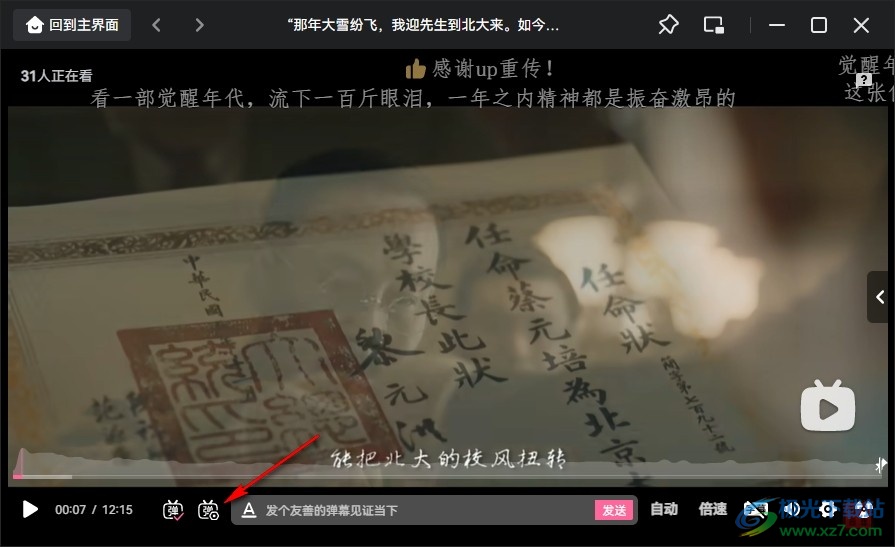
3、第三步,打开弹幕设置图标之后,我们在菜单列表中点击打开“高级设置”选项
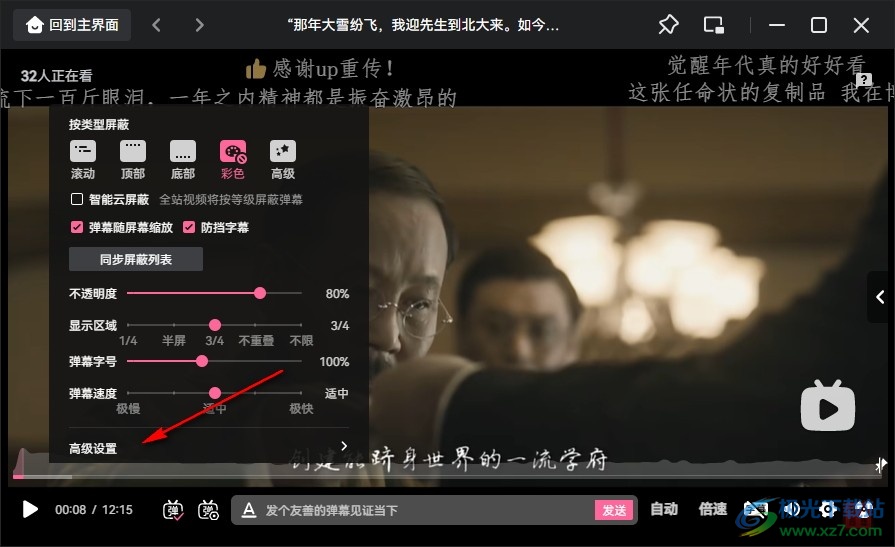
4、第四步,进入弹幕的高级设置页面之后,我们在该页面中点击打开弹幕字体选项
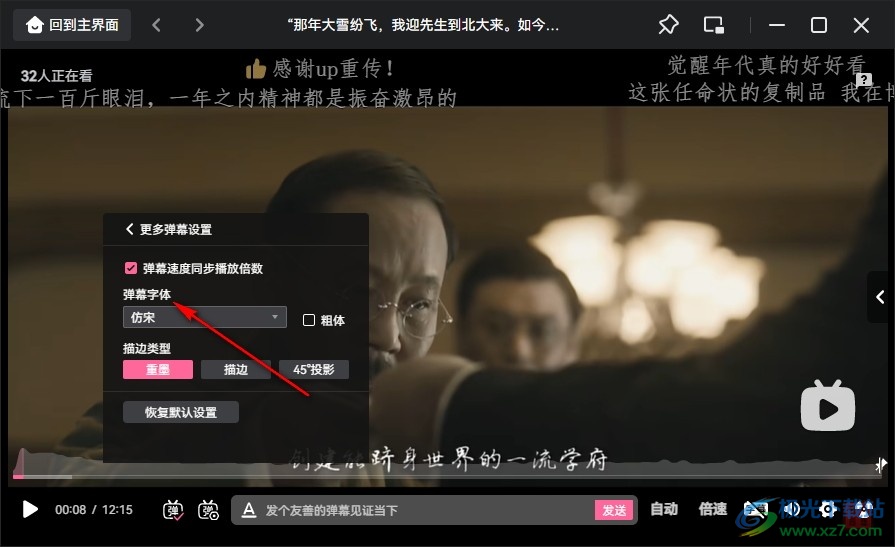
5、第五步,最后在弹幕字体的下拉列表中,我们点击选择一个自己喜欢的字幕字体即可
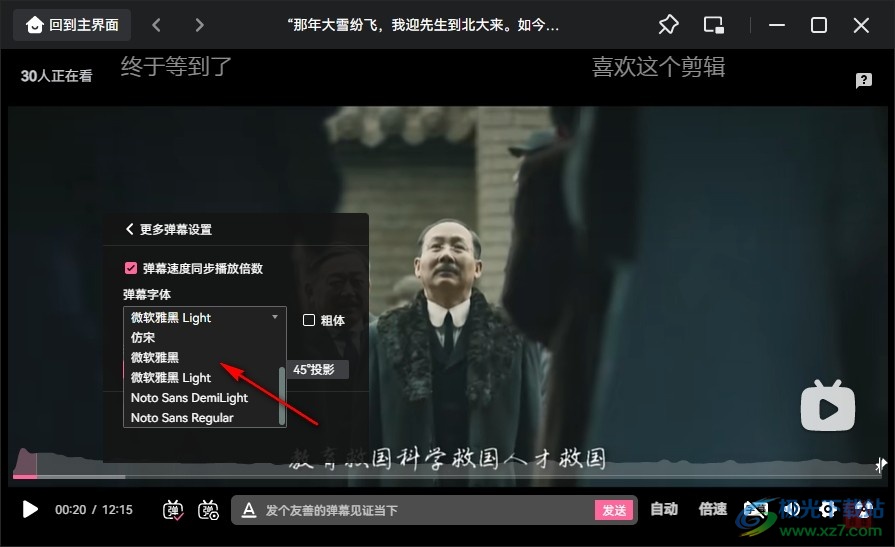
以上就是小编整理总结出的关于哔哩哔哩更改弹幕字体的方法,我们在哔哩哔哩的视频页面中打开弹幕设置图标,然后在菜单列表中打开高级设置选项,接着在高级设置页面中打开弹幕字体选项,再在下拉列表中选择一个自己需要的字体即可,感兴趣的小伙伴快去试试吧。

大小:87.43 MB版本:v6.70.0 最新版环境:WinAll, WinXP, Win7, Win10
- 进入下载

网友评论